- Realtek HD Audio Manager on ääniohjain, jossa on DTS -, Dolby-ja Surround-äänituki.
- Realtek audio-Ajuri auttaa sinua valitsemaan äänikonfiguraation kaiutinjärjestelmääsi.
- tämän ohjelmiston mukana tulee Huoneenkorjausvälilehti, jonka avulla voit säätää äänenvoimakkuutta erikseen jokaiselle kaiuttimelle.
- Realtek HD Audio managerin asentaminen ei ole välttämätöntä, mutta se auttaa paljon, jos sinulla on se.

tämä ohjelmisto korjaa yleiset tietokoneen virheet, suojaa sinua tiedostojen menetykseltä, haittaohjelmilta, laitteistovioista ja optimoi tietokoneesi maksimaaliseen suorituskykyyn. Korjaa PC-ongelmat ja poista virukset nyt 3 helppoa vaihetta:
- Lataa Restoro PC korjaus työkalu, joka tulee patentoitu teknologioita (patentti saatavilla täällä).
- Napsauta Käynnistä-skannaus löytääksesi Windows-ongelmat, jotka voivat aiheuttaa PC-ongelmia.
- napsauta Korjaa kaikki korjataksesi tietokoneesi tietoturvaan ja suorituskykyyn vaikuttavat ongelmat
- Restoron on ladannut tässä kuussa 0 lukijaa.
Realtek HD Audio Manager on yksi käyttäjäystävällisimmistä ääniohjaimista. Se tarjoaa DTS -, Dolby-ja Surround-äänen tuen käyttäjän äänikortille.
monet käyttäjät kysyvät itseltään, tarvitaanko Realtek-ajuria todella heidän tietokoneellaan.
laadimme listan Realtek HD Audio managerin tarjoamista ominaisuuksista, joiden avulla voit päättää, kannattaako ohjelmisto asentaa.
Tarvitseeko minun asentaa Realtek High Definition Audio Manager?

monet käyttäjät kysyivät itseltään, onko Realtek HD Audio Manager-ohjelman asentaminen tarpeen, kun ääniongelmia ei ole. Vastaus on ei, kuljettaja ei ole ratkaiseva käynnissä tietokoneen äänen oikein.
pitäisikö se silti asentaa? Vastaus on kyllä.
Realtek HD Audio Manager toimii äänisovittimien ohjauspaneelina. Se tunnistaa automaattisesti äskettäin lisätyt laitteet, kuten kaiuttimet / kuulokkeet / mikrofonit tietokoneeseen, jonka avulla voit määrittää ne teidän linkittäminen.
alla on luettelo kuvataan Realtek teräväpiirto Audio Manager tärkeimmät ominaisuudet.
Realtek High Definition Audio Manager-Ominaisuudet
- Manageria voi käyttää työpöydän oikeasta alakulmasta, kellonajan ja päivämäärän näytön vierestä.
- oranssia äänikuvaketta hiiren kakkospainikkeella klikkaamalla pääset käsiksi kaikkiin tarvittaviin äänityökaluihin: Äänenhallintaan, äänilaitteisiin, Järjestelmääänitapahtumiin, Windows Media Playeriin, äänenvoimakkuuden säätöön ja ääninauhuriin.
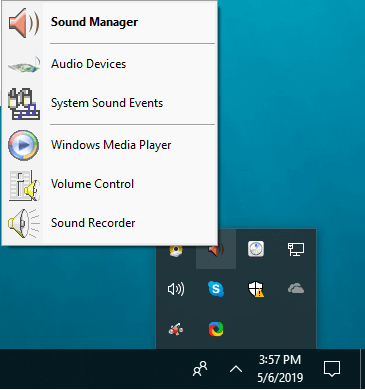
- Sound Manager tarjoaa sinulle mahdollisuuden valita kaiutinasetukset. Valitse 5.1 kaiutin, Quadraphonic ja Stereo, jos sinulla on käytettävissä Asetukset.
- tiettyjen kaiuttimien poistaminen käytöstä/käyttöönotto voidaan tehdä kaiuttimen kokoonpano-välilehdeltä.
- Lisäinstrumentteja, kuten kaiuttimen täyttö, Swap Center/ Subwoofer-lähtö ja mahdollistavat basson hallinnan.
- kaiuttimien välilehdessä on myös äänitestinappi ja äänenvoimakkuuden säätöosa.
- jokaisessa kaiuttimessa on Huoneenkorjausvälilehti, jonka avulla voit säätää äänenvoimakkuutta manuaalisesti.
- oletusmuoto-välilehti antaa mahdollisuuden muuttaa äänenlaatua.
- mikrofoni-välilehdessä voi säätää mikrofonin äänenvoimakkuutta ja tehdä laitteelle varsinaisen testin. Saat myös muita välineitä, kuten melunvaimennus ja akustinen kaiku peruutus.
ei voi avata Realtek HD Audio Manager? Korjaa se 2 vaiheessa tällä yksinkertaisella ohjeella
lopuksi, Realtek HD Audio Manager ei ole ratkaiseva äänilaitteellesi, mutta suosittelemme vahvasti käyttämään sitä. Toivomme, että tämä nopea tarkastelu auttoi sinua päättämään, haluatko kokeilla Realtek-ajuria vai et.
jos tykkäsit tästä artikkelista, jätä kommentti alla olevaan kommenttiosioon.
 vieläkö ongelmia? Korjaa ne tällä työkalulla:
vieläkö ongelmia? Korjaa ne tällä työkalulla: - lataa tämä PC korjaus työkalu mitoitettu Suuri TrustPilot.com (lataus alkaa tältä sivulta).
- Napsauta Käynnistä-skannaus löytääksesi Windows-ongelmat, jotka voivat aiheuttaa PC-ongelmia.
- napsauta Korjaa kaikki korjataksesi ongelmat patentoiduilla teknologioilla (yksinomainen alennus lukijoillemme).
Restoron on ladannut tässä kuussa 0 lukijaa.
- realtek
- windows 10 FAQ